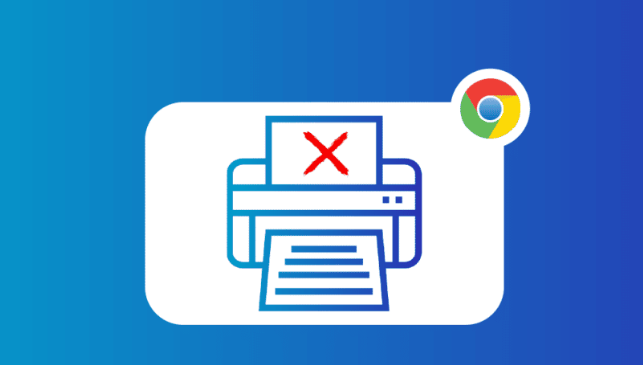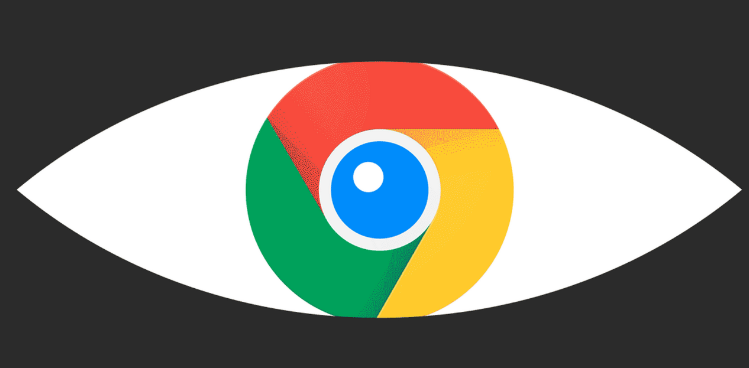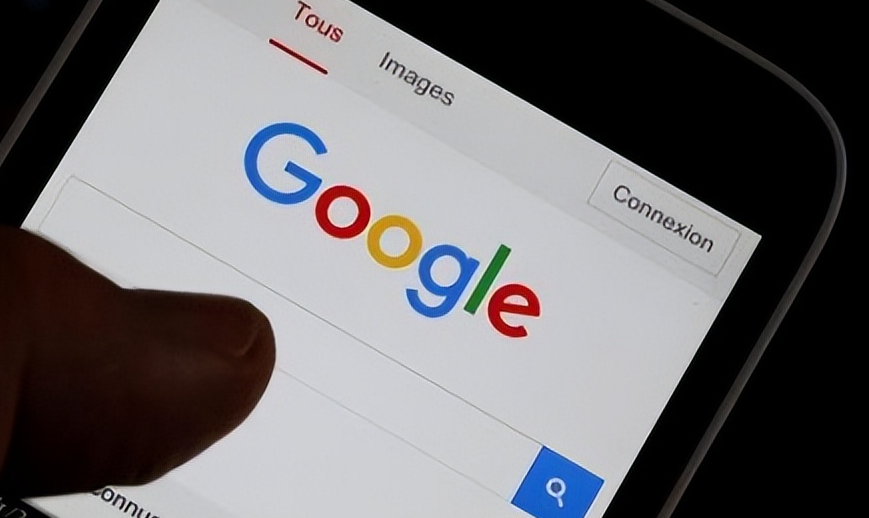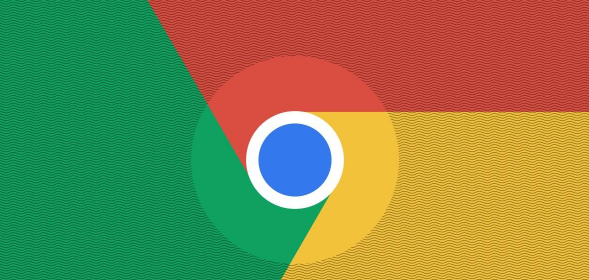详情介绍

进入扩展程序管理界面排查问题。在地址栏输入chrome://extensions/后按回车键,逐一点击已安装插件对应的开关按钮进行禁用测试。观察每次操作后页面是否恢复正常显示,重点标记导致异常的具体扩展名称。对于确认存在问题的插件,选择“移除”彻底卸载其所有相关组件。
清除浏览器存储的临时数据。点击右上角三个点图标进入设置菜单,选择“隐私和安全”板块下的“清除浏览数据”选项。勾选Cookie、缓存图片及其他站点数据等条目,将时间跨度调整为“全部时段”,点击底部“清除数据”按钮执行重置操作。该过程将删除可能干扰页面加载的残留文件。
以安全模式启动浏览器验证冲突源。关闭所有第三方插件的情况下新建快捷方式,在目标路径参数中添加--disable-extensions标志。通过该专用入口启动Chrome时会自动屏蔽所有扩展功能,若此时页面能正常打开则进一步证实是某个插件引发的故障。
更新或重装涉事扩展程序。访问Chrome应用商店检查有问题的插件是否有可用更新版本,及时升级到最新稳定版修复已知漏洞。若问题依旧存在,尝试先完全删除旧版再重新安装官方发布的标准包,避免因文件损坏造成的持续性错误。
检查系统级安全防护设置。运行杀毒软件全盘扫描查杀潜在恶意代码,某些具有入侵性的广告拦截工具可能会篡改网页渲染逻辑。同时查看Windows防火墙或第三方防护软件的信任列表,确保未错误拦截合法插件的网络通信请求。
手动调整特定网站的权限策略。右键点击无法正常显示的网页标签选择“检查”,在开发者工具中找到Network面板并勾选“Disable cache”选项。这种针对性设置可绕过缓存机制直接获取最新内容,适用于个别站点与插件间的兼容性调试。
通过上述步骤逐步操作,用户能够系统性地解决Google Chrome浏览器因插件导致的页面空白问题。所有流程均基于官方技术支持文档推荐的实践方式,结合社区验证过的成熟方案,无需第三方破解工具即可实现高效可靠的故障修复体验。